
Hvordan kan vi deaktivere pegefeltet på en MacBook, når musen er tilsluttet den
Hvordan kan vi deaktivere pegefeltet på en MacBook, når musen er tilsluttet den

De fleste brugere af Bærbare computere (Windows eller MacBook) prefera sa foloseasca mouse-uri i stedet touchpad-urilor (eller trackpad-urilor I sagen Mac-urilor). Si, in timp ce unele laptop-uri Windows includ si butoane de activare/dezactivare -en touchpad-urilor (de altfel, fara aceste butoane, utilizatorii de laptop-uri cu Windows skal ringe til Tredjepartsapplikationer eller Sa dezactiveze touchpad-ul FRA Enhedshåndtering), acest lucru nu este valabil si pentru MacBook-uri, utilizatorii care doresc sa dezactiveze trackpad-ul avand insa aceasta optiune in Systempræferencer.
Hvis du er utilizator Mac Og du vil dezactivati trackpad-ul i mod automatisk atunci cand conectati un mus la dispozitiv, puteti face acest lucru foarte simplu urmand instructiunile de mai jos.
- åben Systempræferencer (fie cautati in Spotlight, fie deschideti Launchpad)
- in ecranul deschis, dati click pe Tilgængelighed
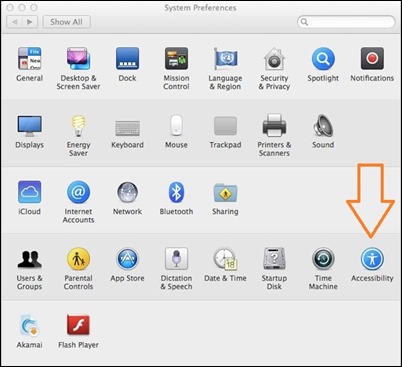
- in panoul din stanga selectati Mus & Trackpad, apoi, in dreapta, bifati optiunea Ignore built-in trackpad when mouse or wireless trackpad is present
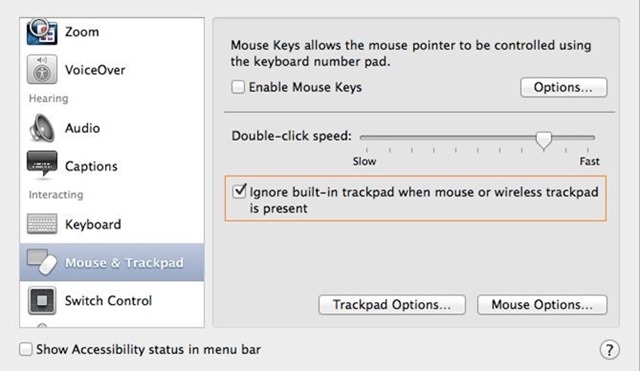
Og det er det. Fra nu af, når du vil conecta un mouse de MacBook-ul dvs, acesta va dezactiva automat trackpad-ul, pentru a-l reactiva atunci cand veti deconecta mouse-ul.
Stealth -indstillinger – How to disable MacBook trackpad when mouse is connected
Hvordan kan vi deaktivere pegefeltet på en MacBook, når musen er tilsluttet den
Hvad er nyt
Om stealth
Lidenskabelig om teknologi, jeg kan godt lide at teste og skrive tutorials om Windows -operativsystemer, der søger at opdage interessante ting.
Se alle indlæg af stealthDu kan også være interesseret i...

